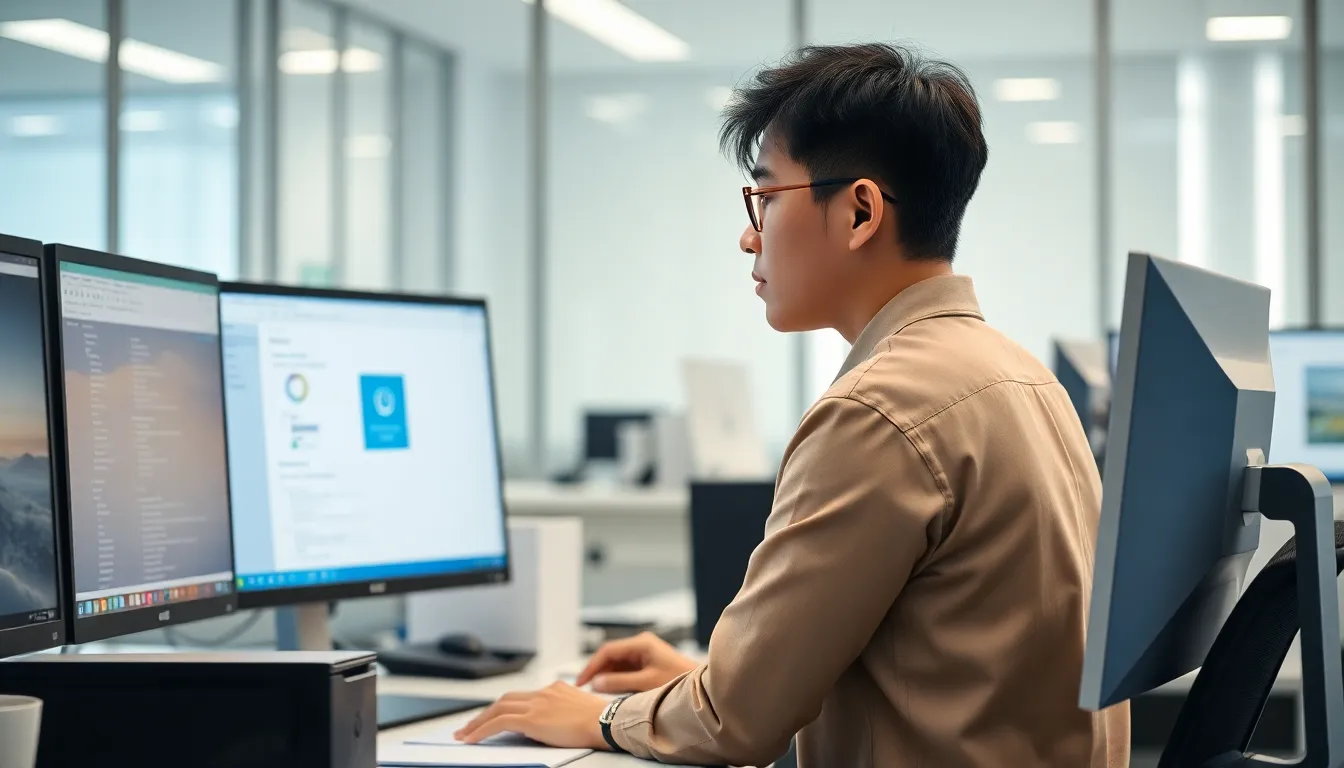목차
- 시스템 최적화: 불필요한 요소 제거하기
- 소프트웨어 업데이트: 최신 버전으로 유지하기
- 시작 프로그램 관리: 부팅 속도 개선하기
- 하드 드라이브 관리: SSD와 HDD 이용하기
- 안전 모드 활용: 문제 해결하기
- 프라이버시 설정 조정: 시스템 자원 아끼기
윈도우 사용 중 느려짐을 경험하신 적이 있나요? 포맷 없이도 다양한 방법으로 속도를 개선할 수 있습니다. 이 글에서는 시스템 설정, 소프트웨어 최적화, 불필요한 프로그램 제거 등의 방법을 소개하며, 구체적인 개선 팁도 자세히 다룰 예정입니다.
시스템 최적화: 불필요한 요소 제거하기
윈도우의 성능을 높이기 위해서는 불필요한 요소를 제거하는 것이 필수적입니다. 이는 시스템의 자원을 최적화하고, 전반적인 속도를 개선하는 데 큰 도움이 됩니다. 먼저 디스크 정리를 통해 하드 드라이브에서 불필요한 파일을 삭제할 수 있습니다. 윈도우에는 기본적으로 디스크 정리 도구가 내장되어 있어, 시작 메뉴에서 ‘디스크 정리’를 검색하고, 삭제할 드라이브를 선택한 후 불필요한 파일을 선택하여 삭제할 수 있습니다.
더불어 시스템의 시각 효과를 조정하는 것도 효과적입니다. 윈도우의 기본 설정은 다양한 애니메이션 효과를 포함하고 있는데, 이를 최소화하면 성능이 크게 향상될 수 있습니다. 제어판의 시스템 속성에서 ‘고급 시스템 설정’으로 들어가면 성능 옵션을 조정할 수 있는 메뉴가 있습니다. 여기에서 ‘최적의 성능을 위해 조정’을 선택하면 시각적 효과가 줄어들어 시스템 속도가 개선됩니다.
다음 표를 통해 디스크 정리에서 지울 수 있는 파일 종류를 참고해보겠습니다.
이와 같이 불필요한 요소를 정리하면, 시스템 자원을 보다 효율적으로 사용할 수 있게 되어 최적화된 환경을 조성할 수 있습니다. 따라서 정기적으로 이러한 작업을 수행하는 것이 권장됩니다.
소프트웨어 업데이트: 최신 버전으로 유지하기
소프트웨어 업데이트는 컴퓨터 성능을 유지하고 보안을 강화하는 데 필수적인 요소입니다. 기존의 프로그램이 최신 버전으로 업데이트되지 않았다면, 이는 성능 저하의 원인이 될 수 있습니다. 소프트웨어 업데이트를 통해 보안 취약점을 수정하고, 버그를 고치며, 새로운 기능을 추가하여 사용자의 경험을 향상시킬 수 있습니다.
업데이트는 일반적으로 두 가지 유형으로 나뉩니다: 마이너 업데이트와 메이저 업데이트. 마이너 업데이트는 주로 버그 수정과 보안 패치를 포함하며, 메이저 업데이트는 일반적으로 새로운 기능을 포함하고 사용자 인터페이스를 개선합니다. 이러한 업데이트를 정기적으로 수행하면 시스템의 안정성을 높이고, 예상치 못한 오류를 줄일 수 있습니다.
다음 표를 통해 소프트웨어 업데이트의 중요성을 쉽게 비교해볼 수 있습니다.
정기적으로 소프트웨어를 업데이트하는 것은 이상적이지 않은 작동 상황을 예방하고, 궁극적으로 시스템의 전체 성능을 향상시키는 데 크게 기여합니다. 사용자는 이러한 주기를 통해 안정성 및 효율성을 더욱 높일 수 있으며, 이는 나중에 발생할 수 있는 더 큰 문제를 예방하는 데 도움이 됩니다.
시작 프로그램 관리: 부팅 속도 개선하기
부팅 시 자동으로 실행되는 시작 프로그램을 관리하는 것은 윈도우의 전체적인 부팅 속도를 개선하는 데 매우 중요합니다. 불필요한 프로그램들이 자동으로 실행되면 부팅 시간이 길어질 뿐만 아니라 시스템의 성능에도 악영향을 미칠 수 있습니다. 따라서 시작 프로그램을 효율적으로 관리하는 방법에 대해 알아보겠습니다.
첫 번째 방법은 작업 관리자를 활용하는 것입니다. Ctrl + Shift + Esc 키를 눌러 작업 관리자를 엽니다. 여기서 ‘시작 프로그램’ 탭을 클릭하면 현재 활성화된 시작 프로그램 목록을 확인할 수 있습니다. 원하는 프로그램을 선택한 후 우클릭하여 ‘사용 안 함’을 선택하면, 다음 부팅 시 해당 프로그램이 자동으로 실행되지 않습니다.
두 번째 방법은 시작 프로그램 폴더를 활용하는 것입니다. 실행창을 여는 단축키인 Win + R을 눌러 ‘shell:startup’을 입력하면 시작 프로그램 폴더로 이동할 수 있습니다. 여기서 자동으로 실행하고 싶은 프로그램의 단축 아이콘을 복사하여 붙여넣거나, 불필요한 아이콘은 삭제하여 프로그램 관리를 할 수 있습니다.
세 번째 방법은 앱 설정을 이용하는 것입니다. 윈도우 설정에서 ‘앱’을 클릭하고, ‘시작 앱’을 선택하면 시작 프로그램의 상태를 관리할 수 있습니다. 특정 앱을 원하지 않는다면 상태를 ‘사용 안 함’으로 변경하면 됩니다.
이러한 방법들을 통해 불필요한 시작 프로그램을 줄이면, 부팅 시간이 단축되고 시스템 성능 또한 개선될 것입니다. 다음 표를 통해 각 방법의 특징을 간단히 비교해보겠습니다.
이처럼 시작 프로그램을 적극적으로 관리하면 부팅 속도 개선에 큰 도움이 될 것입니다. 다음 장에서는 하드 드라이브 관리를 통해 더 나은 성능을 이끌어내는 방법을 다루겠습니다.
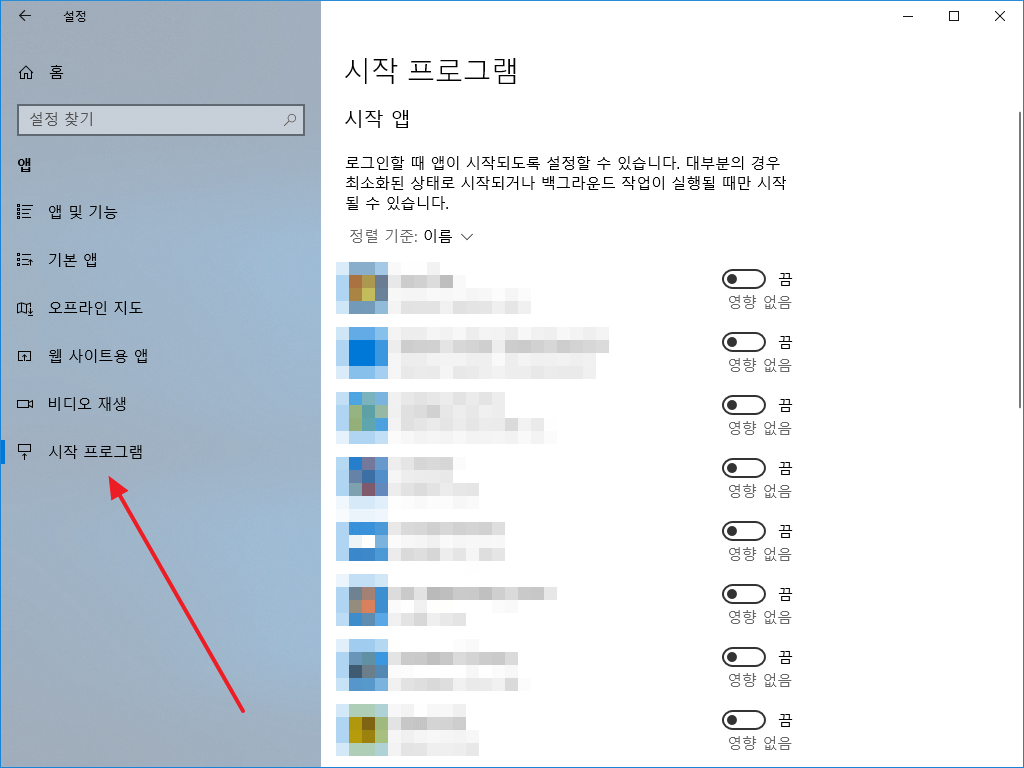
하드 드라이브 관리: SSD와 HDD 이용하기
하드 드라이브는 컴퓨터에서 저장된 데이터를 안전하게 보관하는 중요한 역할을 합니다. SSD와 HDD는 각각의 특성과 장점을 가지고 있으며, 이를 효과적으로 활용하여 성능을 향상시킬 수 있습니다.
먼저 SSD, 즉 솔리드 스테이트 드라이브는 읽기 및 쓰기 속도가 HDD에 비해 월등히 빠릅니다. 때문에 시스템 파일과 자주 사용하는 프로그램을 SSD에 저장하면 부팅 속도 및 프로그램 실행 속도를 크게 개선할 수 있습니다. 또한 데이터 접근 속도가 빨라짐에 따라 전체적인 작업 효율이 향상됩니다. SSD를 사용하면서도 주의할 점은 저장 용량이 제한되어 있으므로, 중요하지 않은 파일은 HDD에 배치하여 효율적인 저장 관리를 하는 것입니다.
한편, HDD는 대용량 데이터 저장에 유리하지만 속도 면에서는 SSD에 비해 떨어집니다. HDD를 최적화하는 방법 중 하나는 디스크 조각 모음입니다. 이 과정은 파일을 연속적으로 저장하여 읽기 속도를 향상시킵니다. 하지만 SSD는 조각 모음이 필요하지 않으므로, 이로 인해 SSD의 성능이 저해되지 않도록 주의해야 합니다. 전반적으로 하드 드라이브의 상태 점검은 중요하며, S.M.A.R.T(자기 모니터링, 분석 및 보고 기술) 기능을 활용하면 드라이브의 건강한 상태를 쉽게 확인할 수 있습니다.
다음 표를 통해 SSD와 HDD의 주요 특성을 비교해보겠습니다.
이렇게 SSD와 HDD의 특성을 이해하고 적절하게 관리하는 것이 성능을 더욱 개선하는 데 큰 도움이 됩니다. 이와 같은 관리 방법을 통해 컴퓨터의 전반적인 속도를 향상시킬 수 있습니다.
안전 모드 활용: 문제 해결하기
윈도우에서 시스템 문제가 발생했을 때, 안전 모드는 문제 해결에 유용한 도구입니다. 안전 모드는 최소한의 드라이버와 소프트웨어만 로드하여 운영 체제를 실행하므로, 문제의 원인을 보다 쉽게 찾을 수 있습니다. 특히, 프로그램 충돌이나 드라이버 관련 문제가 발생했을 때 매우 효과적입니다.
안전 모드에 진입하는 방법은 여러 가지가 있습니다. 가장 일반적인 방법은 부팅 시 F8 키를 누르는 것이지만, Windows 10이나 Windows 11에서는 ‘설정’에서 ‘복구’를 선택하여 안전 모드로 진입할 수도 있습니다. 또는 ‘msconfig’ 명령어를 통해 재부팅 시 안전 모드로 자동 실행되도록 설정할 수 있습니다. 이 방법은 문제 해결 후 다시 설정을 변경하여 정상 모드로 부팅할 수 있도록 해야 합니다.
안전 모드에서 할 수 있는 작업으로는 시스템 복원, 드라이버 업데이트 또는 제거, 불필요한 프로그램의 삭제 등이 있습니다. 이러한 작업을 통해 시스템의 성능을 향상시키고 새로운 문제를 예방할 수 있습니다. 그러나 안전 모드 진입 후에도 문제가 지속된다면 하드웨어 결함이나 바이러스 감염 등의 원인을 의심해 볼 필요가 있습니다.
다음 표를 통해 안전 모드의 다양한 유형과 그 특징을 확인해 보겠습니다.
안전 모드를 활용하면 문제 해결의 출발점을 마련할 수 있습니다. 이를 통해 시스템의 안정성과 성능을 개선하는 데 기여할 수 있습니다.
프라이버시 설정 조정: 시스템 자원 아끼기
윈도우의 프라이버시 설정 조정은 시스템 자원을 아끼는 중요한 방법 중 하나입니다. 지나치게 많은 데이터가 전송되면 성능 저하를 유발할 수 있으므로, 이 설정을 최적화하는 것이 필요합니다. 윈도우에서는 자동 데이터 수집과 사용자 경험 개선을 위해 기본적으로 여러 기능이 활성화되어 있습니다. 하지만 이러한 기능들은 사용자의 개인 정보를 수집하고, 그 과정에서 시스템 자원을 소모하게 만듭니다.
먼저, 설정에서 ‘개인정보처리’ 메뉴로 이동하여 불필요한 데이터 수집 항목을 꺼줍니다. 예를 들어, ‘진단 및 데이터’ 항목에서 ‘필수 데이터’만 선택하면, 불필요한 데이터 전송을 줄일 수 있습니다. 또한, 위치 서비스나 음성 인식 관련 기능도 보안상 이유로 꺼두는 것이 좋습니다. 이를 통해 시스템의 부담을 덜어주어 성능이 향상될 수 있습니다.
추가적으로, 윈도우의 자동 업데이트 기능을 수동으로 전환하여, 필요할 때만 업데이트를 진행하도록 설정하는 것도 중요합니다. 이는 백그라운드에서의 불필요한 자원 소모를 줄여줍니다. 또한, 앱 권한 설정을 통해 각 앱이 어떤 데이터를 접근할 수 있는지를 조정하면, 개인 정보 보호와 함께 시스템 성능의 개선을 동시에 이룰 수 있습니다.
다음 표를 통해 각 프라이버시 설정의 영향을 비교해볼 수 있습니다.
이러한 조정들은 시스템의 자원을 아끼고 성능을 개선하는 데 매우 유용합니다. 따라서, 윈도우의 프라이버시 설정을 적극적으로 관리해야 합니다.
윈도우의 성능을 포맷 없이 개선할 수 있는 다양한 방법을 살펴보았습니다. 시스템 최적화, 소프트웨어 업데이트, 시작 프로그램 관리 등의 조치로 효율성을 높일 수 있습니다. 이러한 팁들을 활용하면 더 원활한 컴퓨터 환경을 조성할 수 있을 것입니다.